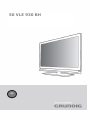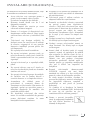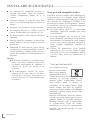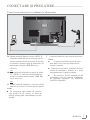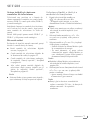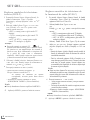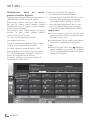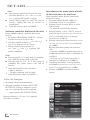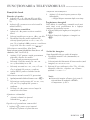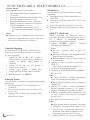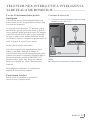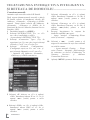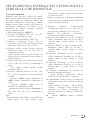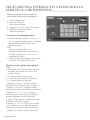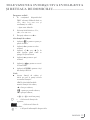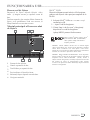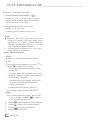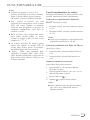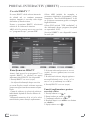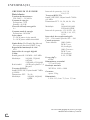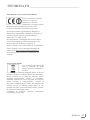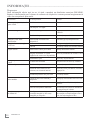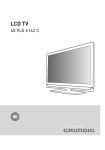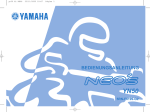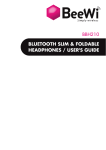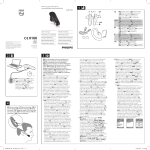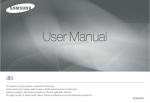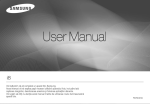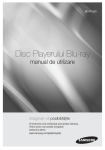Download Grundig 50 VLE 930 BH
Transcript
INSTALARE ŞI SIGURANŢĂ 50 6VLE INFORMAŢII 930 GENERALE BH 6 Caracteristici speciale ale televizorului dumneavoastră 7 Recepţia posturilor digitale 7 Note importante privind protecţia mediului 8 CONECTARE ŞI PREGĂTIRE 8 Conectarea antenei şi a cablului de alimentare 9 Introducerea bateriilor în telecomandă 10 10 11 12 13 PREZENTARE GENERALĂ Conexiuni prezente pe televizor Comenzi prezente pe televizor Telecomanda – Funcţii principale Telecomanda – Toate funcţiile 14 SETĂRI 14 Setare iniţială şi căutarea posturilor de televiziune 14 Selectarea limbii, ţării şi a modului de funcţionare 15 Căutarea canalelor de televiziune terestre (DVB-T) 15 Căutarea canalelor de televiziune de la furnizorul de cablu (DVB-C) 16 Modificarea programelor stocate pentru canalele digitale 18 Setări de imagine 19 Setări audio 21 21 22 22 22 22 23 FUNCŢIONAREA TELEVIZORULUI Funcţii de bază Funcţia Zoom Modul Eco Funcţia Zapping Ghid TV electronic Modificarea formatului imaginii 24 REŢEAUA DE DOMICILIU 24 Conexiunea la reţea RO 29 Redarea fişierelor video, de muzică şi imagini prin reţeaua de domiciliu 30 Radio pe internet prin vTuner -2 ROMÂNĂ CUPRINS------------------------------------------------------------------------------------------------------------------------------------3 INSTALARE ŞI SIGURANŢĂ 4 Note importante privind protecţia mediului 4 Note privind imaginile statice 5 CONECTARE ŞI PREGĂTIRE 5 Conectarea antenei şi a cablului de alimentare 6 PREZENTARE GENERALĂ 6 Telecomanda – Funcţii principale 7 SETĂRI 7 Setare iniţială şi căutarea posturilor de televiziune 7 Selectarea limbii, ţării şi a modului de funcţionare 7 Căutarea canalelor de televiziune terestre (DVB-T) 8 Căutarea canalelor de televiziune de la furnizorul de cablu (DVB-C) 9 Modificarea programelor stocate pentru canalele digitale 10 Stergerea si omiterea canalelor 12 12 12 13 13 13 13 13 FUNCŢIONAREA TELEVIZORULUI Funcţii de bază Setari de imagine Setari audio Funcţia Zoom Modul Eco Funcţia Zapping Ghid TV electronic 14 TELEVIZIUNEA INTER@CTIVĂ INTELIGENTĂ ŞI REŢEAUA DE DOMICILIU 14 Ce este televiziunea inter@ctivă inteligentă ROMÂNĂ 15 Reţea cu fir 20 Aplicaţii internet ale televiziunii inter@ctive inteligente 22 Redarea fişierelor video, de muzică şi imagini prin reţeaua de domiciliu 24 24 25 26 27 MODUL USB Conectarea suportului extern de date Browser-ul de fişiere Funcţii de redare de bază Funcţii suplimentare de redare 28 PORTAL INTERACTIV (HBBTV) 28 Ce este HBBTV? 29 FUNCŢIONAREA CU O INTERFATA COMUNA 29 Ce este Interfata Comuna 30 INFORMATII 30 Detalii tehnice 31 Informatii de service pentru distribuitori INSTALARE ŞI SIGURANŢĂ ----------------------------------------------------------------------------------------------------- La instalarea televizorului dumneavoastră, luaţi în considerare următoarele instrucţiuni: ■ ■ ■ Acest televizor este conceput pentru a primi şi reda semnale video şi audio. Se interzic în mod clar alte utilizări. Distanţa vizuală ideală este de 5 ori diagonala ecranului. Căderea luminii din exterior pe ecran afectează calitatea imaginii. ■ Pentru a vă asigura că dispozitivul este întotdeauna ventilat adecvat, lăsaţi spaţiu suficient între televizor şi mobilierul din jur. ■ Televizorul este destinat utilizării în încăperi uscate. În cazul în care îl utilizaţi în exterior, asiguraţi-vă că este protejat împotriva umidităţii precum ploaia sau apa împroşcată. Nu expuneţi televizorul la umiditate. ■ Nu aşezaţi recipiente, precum vazele, pe televizor deoarece există riscul vărsării de lichid, reprezentând astfel un risc pentru siguranţă. ■ Aşezaţi televizorul pe o suprafaţă solidă, plană. ■ Nu aşezaţi obiecte cum ar fi ziarele pe televizor sau bucăţi de pânză sau elemente similare sub acesta. ■ Nu aşezaţi televizorul aproape de unităţile de încălzire sau în lumina directă a soarelui deoarece se va împiedica răcirea. ■ Acumularea de căldură poate fi periculoasă şi scurtează durata de funcţionare a televizorului. Din motive de siguranţă, apelaţi un specialist pentru a îndepărta depunerile de murdărie din aparat din când în când. ■ Nu deschideţi televizorul din niciun motiv. Se exclud revendicările de garanţie pentru defecţiuni rezultate în urma manipulării necorespunzătoare. ■ Asiguraţi-vă că unitatea de alimentare de la reţea (dacă există) sau cablul de alimentare nu sunt deteriorate. ■ Televizorul poate fi utilizat exclusiv cu adaptorul/cablul de reţea furnizate. ■ Furtunile cu descărcări electrice reprezintă un pericol pentru toate dispozitivele electrice. Chiar dacă televizorul este oprit, acesta poate fi deteriorat de un trăsnet care loveşte reţeaua sau cablul de antenă. Deconectaţi întotdeauna fişele alimentării de la reţea şi ale antenei în timpul unei furtuni. ■ Curăţaţi ecranul cu o cârpă moale, umedă. Nu folosiţi apă cu săpun sau detergent. ■ Curăţaţi carcasa televizorului numai cu cârpa furnizată. Nu folosiţi apă cu săpun sau detergent. ■ Atunci când vă decideţi unde să aşezaţi aparatul, reţineţi că suprafeţele de mobilă sunt acoperite cu diferite tipuri de lac şi plastic. Multe dintre acestea conţin aditivi chimici care pot produce coroziunea picioarelor aparatului, ducând astfel la apariţia petelor pe suprafaţa mobilierului care pot fi dificil sau imposibil de îndepărtat. ■ Ecranul televizorului dumneavoastră LCD/LED respectă cele mai înalte standarde de calitate şi a fost verificat din punct de vedere al defecţiunilor pixelilor. În ciuda atenţiei deosebite acordate în procesul de fabricaţie, motivele tehnologice fac imposibilă reducerea completă a posibilităţii ca unii pixeli să prezinte defecţiuni. Cu condiţia să se încadreze în limitele specificate de standardul DIN, defecţiunile de acest tip ale pixelilor nu pot fi considerate defect conform garanţiei.. ■ Pentru a preveni incendiile, ţineţi în permanenţă lumânările sau alte flăcări deschise la distanţă de dispozitiv. ROMÂNĂ 3 INSTALARE ŞI SIGURANŢĂ ----------------------------------------------------------------------------------------------------- ■ Nu conectaţi alt echipament în timp ce aparatul este pornit. Opriţi de asemenea celelalte echipamente înainte de a le conecta. ■ Conectaţi aparatul la priza de reţea doar după ce aţi conectat dispozitivele externe şi antena. ■ Asiguraţi-vă că ştecherul este uşor accesibil. ■ Nu expuneţi bateriile la căldură excesivă cum ar fi lumina directă a soarelui, foc, etc. ■ Nu folosiţi baterii vechi şi baterii nefolosite împreună. ■ Înlocuiţi bateriile consumate cu baterii din acelaşi model, cu aceeaşi valoare şi aceleaşi proprietăţi. ■ Eliminând în mod adecvat aceste baterii contribuiţi la prevenirea posibilelor pericole asupra mediului şi sănătăţii publice care pot rezulta din eliminarea necorespunzătoare a bateriilor. Atenţie: ■ Dacă doriţi să utilizaţi o consolă de perete pentru televizorul dumneavoastră, citiţi cu atenţie instrucţiunile de asamblare a consolei de perete sau apelaţi la un specialist ■ La achiziţionarea consolei de perete, asiguraţi-vă că toate punctele de fixare necesare de pe televizor sunt prezente pe consola de perete şi că sunt utilizate toate la montare. Note privind imaginile statice Urmărirea aceleiaşi imagini timp îndelungat pe ecran poate face ca o imagine statică slabă să rămână pe fundal. Imaginile slabe de pe fundal sunt generate de tehnologia LCD/LED şi nu necesită nicio acţiune în baza garanţiei. Pentru a evita astfel de cazuri şi/sau a minimiza impactul, puteţi urma sfaturile de mai jos. ■ Nu lăsaţi acelaşi canal TV pe ecran timp îndelungat. Logo-urile canalelor pot cauza această situaţie. ■ Nu lăsaţi imaginile care nu sunt pe ecran întreg să rămână constant pe ecran; dacă nu sunt transmise în formatul de ecran complet de către post, puteţi transforma imaginile la ecran complet schimbând formatul de imagine. ■ Valorile de luminozitate şi/sau contrast superioare vor face ca acest impact să apară mai rapid; de aceea se recomandă să folosiţi cele mai slabe nivele de luminozitate şi contrast Notă privind mediul Acest simbol prezent pe bateriile reîncărcabile/ baterii sau pe ambalaj indică faptul că bateria reîncărcabilă/ bateria nu poate fi aruncată împreună cu deşeurile menajere. La anumite baterii reîncărcabile/ baterii, acest simbol poate fi utilizat în combinaţie cu un simbol chimic. Dacă bateria conţine mai mult de 0,0005% mercur sau 0,004% plumb, sunt adăugate simbolurile chimice pentru mercur (Hg) sau plumb (Pb). Bateriile reîncărcabile/ bateriile, inclusiv cele care nu conţin metale grele, nu pot fi aruncate alături de deşeurile menajere. Eliminaţi bateriile uzate în conformitate cu reglementările locale de mediu. Informaţi-vă cu privire la reglementările aplicabile, în această privinţă, în zona dumneavoastră. 4 ROMÂNĂ CONECTARE ŞI PREGĂTIRE------------------------------------------------------------------------ Conectarea antenei şi a cablului de alimentare 2 1 1a Pentru posturile digitale terestre (DVB-T), conectaţi cablul antenei de acoperiş sau de interior (antenă pasivă sau activă de interior prevăzută cu propria sursă de alimentare) în mufa pentru antenă »ANT IN« de pe televizor; sau 1b Pentru posturile digitale ale reţelei de cablu TV (DVB-C), conectaţi cablul antenei de acoperiş la mufa pentru antenă »ANT IN« de pe televizor; sau Conectaţi cablul de reţea la priza de perete. 2 Notă: ■ Conectaţi aparatul la priza de reţea doar după ce aţi conectat dispozitivele externe şi antena. ■ Conectaţi televizorul utilizând exclusiv cablul de alimentare furnizat la o priză corespunzătoare, legată la pământ. ■ Nu utilizaţi o fişă de adaptare sau un prelungitor care nu respectă standardele de siguranţă aplicabile. Nu modificaţi cablul de alimentare. 1c Pentru posturile analogice, conectaţi cablul antenei de acoperiş la mufa pentru antenă »ANT IN« de pe televizor Notă: ■ La conectarea unei antene de interior, este posibil să fie nevoie să încercaţi diferite poziţii până când obţineţi recepţia optimă. ROMÂNĂ 5 PREZENTARE GENERALĂ -----------------------------------------------------------------------------------------------------------------------------------Telecomanda – funcţii principale Comenzi prezente pe televizor Porneşte televizorul din modul stand-by; Selectează posturile – direct Porneşte şi opreşte televizorul (Standby) Comută între modul teletext şi modul TV; deschide/închide meniul de control atunci când se redă un fişier în meniul DLNA. Deschide meniul de televiziune inter@ctivă inteligentă. Selectează lista de canale (»All«, »FAV 1« până la »FAV 4«). Afişează informaţiile Deschide meniul principal. Funcţie de zapping; comută înapoi cu lista un nivel Deschide de în cadrul meniurilor. dispositive »HDMI CEC« Deschide ghidul TV electronic. Deschide lista de canale Deschide lista de instrumente Deschideţi meniul pentru canalele AV şi intrarea USB. Apoi selectaţi folosind »v«, »<«, »>« sau »Λ« şi apăsaţi »OK« pentru a confirma. Reglează volumul Opreşte sunetul Înregistrare, redare, pauză şi oprire (doar la canalele de televiziune digitală – către/de la un dispozitiv de date extern). Porneşte televizorul din modul stand-by; Selectează posturile – în trepte. Deschide meniul »PRnP«. Navigarea în meniuri Deplasează cursorul în sus şi în jos în meniuri. Deplasează cursorul în stânga/dreapta în meniu. Activează diferite funcţii şi memorează funcţii/setări -6 ROMÂNĂ SETĂRI -----------------------------------------------------------------------------------------------------------------------------------------Setare iniţială şi căutarea canalelor de televiziune Selectarea limbii, a ţării şi a modului de funcţionare Televizorul este prevăzut cu o funcţie de căutare automată a canalelor, are caută canale terestre (DVB-T), canale prin cablu (DVB-C) şi canale analogice. 1 Porniţi televizorul din standby cu » «, »1…0« sau »P+« ori »P-«. – În timpul setării iniţiale, se va afişa »Installation Guide« (Ghidul de Instalare). Iniţializaţi căutarea iar canalele de televiziune vor fi stocate în Lista de canale. Apoi puteţi sorta canalele de televiziune în Lista de canale. Ajutor: ■ Dacă acest meniu nu este afişat, readuceţi televizorul la setările implicite (vezi pagina 54). Există 1000 poziţii pentru canale DVB-T şi DVB-C şi 99 pentru canale analogice. Diversele setări În funcţie de tipul de antenă conectată, puteţi decide ce canale doriţi să căutaţi. ■ Caută canalele de televiziune digitale terestre, la pagina 15. ■ Caută canalele de televiziune digitale de la furnizorul de cablu, la pagina 15. ■ Caută canalele de televiziune analogice, în capitolul “Funcţii speciale”, începând cu pagina 66. ■ Alte setări pentru canalele digitale de televiziune după setarea iniţială pot fi găsite în capitolul “Setări speciale”, începând cu pagina 63. Notă: ■ Selectaţi limba şi ţara pentru toate tipurile , apoi continuaţi să citiţi respectivul capitol. 2 Selectaţi limba meniului cu »<«, »>«, »v« sau »Λ« şi apăsaţi »OK« pentru a confirma. 3 Selectaţi modul cu »<« sau »>« şi apăsaţi »OK« pentru a confirma. – Setările folosite în »Home Mode« ajută la economisirea de energie. – În mod alternativ, se poate selecta elementul de meniu »Shop Mode« pe care vânzătorul îl poate folosi pentru a demonstra funcţiile dispozitivului. Notă: ■ Închideţi »Shop Mode« prin readucerea televizorului la setările implicite (vezi pagina 54). 4 Selectaţi ţara în care funcţionează televizorul »<«, »>«, »v« sau »Λ« şi apăsaţi »OK« pentru a confirma. – Apare meniul »Source Setup« cu rândul »Connection Type« marcat. Notă: ■ Puteţi găsi o descriere a modului de reglare a canalului TV ales – în funcţie de antena conectată – în capitolele următoare. ROMÂNĂ 7 SETĂRI----------------------------------------------------------------------------------------------------------------------Reglarea canalelor de televiziune de Reglarea canalelor de televiziune ----------------la furnizorul de cablu (DVB-C) terestre (DVB-T) 1 În meniul »Source Setup« (Setarea Sursei), în rândul »Connection Type« (Tipul de Conexiune), selectaţi opţiunea »Air« cu »<« sau »>«. 2 Selectaţi rândul »Scan Type« cu »v« sau »Λ«. Folosiţi »<« sau »>« petru a seta tipul de sanare necesar: – »DTV«, scanaţi pentru a găsi canale TV digitale; – »ATV«, scanaţi pentru a găsi canale TV analogice; – »ATV & DTV«, scanaţi pentru a găsi canale TV analogice şi digitale. Atenţie: ■ Sursa de energie a antenei (5V ) poate fi pornită doar dacă antena este o antenă activă de interior cu un amplificator de semnal şi dacă nu este deja alimentată cu tensiune de la o priză de reţea (sau o alimentare similară). Altfel puteţi cauza un scurt circuit şi deteriora antena în mod ireparabil. 3 Selectaţi rândul »Active Antenna Power« cu »v « sau »Λ«. Porniţi sursa de alimentare a antenei cu »<« sau »>« (»On«). 4 Începeţi scanarea cu » « (verde). – Apare meniul »Search Results« şi începe căutarea canalelor TV. În funcţie de numărul de canale recepţionat, aceasta poate dura câteva minute. – Scanarea se încheie imediat ce apare »PROGRAM TABLE« (Lista canalelor). Notă: ■ Puteţi abandona căutarea apăsând »MENU« 5 . Apăsaţi »MENU« pentru a încheia setarea. 1 În meniul »Source Setup« (Setarea Sursei), în rândul »Connection Type« (Tipul de Conexiune), selectaţi opţiunea »Cable« cu »<« sau »>«. 2 Selectaţi rândul »Scan Type« cu »v« sau »Λ«. Folosiţi »<« sau »>« pentru a seta tipul de scanare necesar: – »DTV«, scanaţi pentru a găsi canale TV digitale; – »ATV«, scanaţi pentru a găsi canale TV analogice; – »ATV & DTV«, scanaţi pentru a găsi canale TV analogice şi digitale. Selectaţi rândul »Cabel Scan Type« (Tip de scanare 3 cablu) cu »v« sau »Λ«. Selectaţi opţiunea preferată (»Quick« (Rapid) sau »Full« (Complet)) cu »<« sau »>«. – Funcţia de căutare »Quick« (Rapid) setează canalele în funcţie de informaţiile oferite de furnizorul de cablu în semnalul de transmisie. – Dacă se selectează opţiunea »Full« (Complet), se va scana întreaga gamă de frecvenţe. Căutarea poate dura mult timp cu această opţiune. Această opţiune este recomandată dacă furnizorul de cablu nu susţine tipul de scanare »Quick« (Rapid). Notă: ■ Puteţi accelera căutarea. În acest scop, aveţi nevoie de informaţii privind frecvenţa şi identitatea reţelei. În mod normal puteţi găsi aceste date la furnizorul de cablu sau în forumurile de pe internet. 4 Începeţi scanarea cu » « (verde). – Apare meniul »Search Results« şi începe căutarea canalelor TV. – În funcţie de numărul de canale recepţionat, aceasta poate dura câteva minute. – Scanarea se încheie imediat ce apare »PROGRAM TABLE« (Lista canalelor). Notă: ■ Puteţi abandona căutarea apăsând »MENU«. 5 8 ROMÂNĂ Apăsaţi »MENU« pentru a încheia setarea. SETĂRI----------------------------------------------------------------------------------------------------------------------------------------- Modificarea listei de pentru canalele digitale canale Selectarea listelor de canale 1 Deschideţi meniul utilizând MENU Canalele găsite folosind scanarea sunt salvate în 2 Selectaţi meniul »SOURCE SETUP« cu »v« sau »Λ« şi apăsaţi OK pentru a confirma. »PROGRAM TABLE« (Lista de canale). – Este afişat meniul »SOURCE SETUP«. Puteţi şterge canalele care nu vă sunt necesare din lista de canale, puteţi schimba ordinea 3 Selectaţi rândul »Programe Table« cu »v« sau »Λ« şi apăsaţi OK pentru a confirma. canalelor din lista de canale şi bloca anumite – Este afişat meniul »PROGRAM TABLE«. canale (Control parental). De asemenea puteţi adăuga canale la lista de Important: favorite; în plus, puteţi schimba ordinea ■ Lista de canale şi lista de favorite sunt canalelor din lista de favorite. salvate separat în funcţie de diferitele surse de intrare (cablu, aer). Cu » « (verde) puteţi afişa canalele ■ La deschiderea listei de canale, apare lista de care aparţin unei reţele. canale pentru semnalul de intrare curent. Treceţi la următoarea pagină din lista de canale Notă: cu »P+« şi la pagina anterioară cu »P-«. ■ Dacă în Program Table apare adăugat la Cu »« (galben) puteţi deschide »LIST numele canalului, aveţi nevoie de un modul CI şi o cartelă inteligentă (smart card) pentru MANAGEMENT« în cadrul listei de canale. a urmări aceste canale. În List Management (Gestiunea Listelor) vă puteţi crea propriile liste de favorite. Cu »« (albastru) puteţi sorta canalele în funcţie de mai multe criterii. INSTALLATION PROGRAM TABLE Service DTV DTV Edit Back ROMÂNĂ DTV DTV RADIO DTV Network Exit 9 Network ALL ATV DTV Manage lists Select favourites DATA Sorting SETĂRI---------------------------------------------------------------------------------------------------------------------------------------Ştergerea canalelor -1 În meniul »PROGRAM TABLE« selectaţi modul Editare apăsând » « (roşu). 2 Selectaţi canalul de şters cu »v«, »Λ «, »<« sau »>« şi apăsaţi »« (galben) pentru a şterge. Notă: ■ Puteţi şterge toate canalele cu »« (albastru ). 3 Confirmaţi ştergerea cu »« (verde); sau anulaţi ştergerea cu »« (roşu) 4 Ieşiţi din lista de canale cu »MENU «. Schimbarea ordinii canalelor din lista de canale În meniul ≫PROGRAM TABLE≪, selectaţi modul Editare apăsând ≫≪ (roşu). 2 Selectaţi canalul care trebuie mutat cu ≫V≪, ≫Λ≪, ≫<≪ sau ≫>≪ şi marcaţi-l cu ≫≪ (roşu). 3 Mutaţi canalul în noua poziţie cu ≫V≪, ≫Λ≪, ≫<≪ sau ≫>≪şi apăsaţi ≫OK≪ pentru a confirma. Notă: 7 Repetaţi paşii 2 şi 3 dacă doriţi să schimbaţi alte canale. 4 Ieşiţi din lista de canale cu ≫MENU≪. 1 Omiterea canalelor Puteţi marca posturile de televiziune care să fie omise atunci când selectaţi cu »Λ« sau »v«. Acestea se pot selecta totuşi folosind butoanele numerice. 1 În meniul »PROGRAM TABLE« vizualizaţi lista cu » « (galben). 2 Selectaţi canalul preferat cu »v« sau »Λ«. 3 Selectaţi coloana »Skip« (omitere) cu »<« sau »>« şi folosiţi OK pentru a marca canalul. – Canalul este marcat cu » «. 4 Ieşiţi din lista de canale cu »MENU «. Notă: ■ Canalele pot fi reactivate. Selectaţi canalul cu »v« sau »Λ «, apoi selectaţi coloana »Skip« şi reactivaţi canalul cu OK Crearea listelor de favorite Vă puteţi salva canalele favorite în maxim patru liste de favorite (FAV 1 până la FAV 4). Note: ■ Listele de favorite trebuie create separat pentru toate sursele de intrare (cablu, aer). ■ Puteţi selecta lista de favorite apăsând FAV 1 În meniul »PROGRAM TABLE«, vizualizaţi lista cu »« (galben). 2 Selectaţi canalul ales cu »v« sau »Λ «. 3 Introduceţi canalul în listele de favorite de la 1 la 4 cu »<« sau »>« şi apăsaţi OK pentru a confirma. – Poziţia din lista de favorite este marcată cu » «. – Puteţi introduce acelaşi canal în mai mult de o listă de favorite. – Fiecare listă de favorite poate stoca până la 255 de canale. ROMÂNĂ 10 SETĂRI----------------------------------------------------------------------------------------------------------------------------------------- Notă: Puteţi şterge canalele din lista de favorite. Selectaţi canalul cu »v«, »Λ«, »<« sau »>« şi apăsaţi OK pentru a-l şterge. ■ Atunci când ştergeţi un canal din lista de favorite, ordinea din lista de favorite se actualizează . 4 Ieşiţi din lista de SETĂRI canaleDEcuIMAGINE »MENU «. ■ 20.09.2010 15:46 Sortarea canalelor din lista de favorite Mod imagine Puteţi schimba ordinea canalelor din lista de Luminozitate favorite. »PROGRAM TABLE« selectaţi 1 În meniulContrast lista de favorite de la »1« la »4«. Claritate 2 Selectaţi canalul de mutat cu »v«, »Λ«, »<« Culoare sau »>« şi marcaţi-l cu »« (roşu). Temperatură culoare 3 Mutaţi canalul la noua poziţie cu Temperature »v«, »Λ«, »< « sau »>« şi apăsaţi OK Off pentru a DNR confirma. Introducerea de nume pentru listele de favorite (max. 6 caractere) Puteţi introduce nume diferite pentru toate listele de favorite. 1 În meniul ≫PROGRAM TABLE≪, vizualizaţi lista cu ≫● ● ●≪ (galben). 2 Selectaţi lista de favorite dorite cu ≫1≪ până la ≫4≪. – Se afişează ecranul Nume Favorite. 3 Ştergeţi numele „vechi“ (FAV1), în acest scop selectaţi cu ≫»V≪«, ≫»Λ«≪, ≫»<«≪ 4 Setări de imagine sporite Mpeg NR. Off Note: ■ Repetaţi paşii 2 şi 3 dacă doriţi să schimbaţi alte canale din aceeaşi listă de favorite. ■ Repetaţi paşii de la 1 la 3 dacă doriţi să schimbaţi alte canale dintr-o altă listă de favorite. 4 Ieşiţi din lista de favorite curentă cu » « albastru). – Va apărea întreaga listă de canale. 5 Ieşiţi din lista de canale cu »MENU «. Setări de imagine 1 Deschideţi meniul utilizând MENU. 2 Selectaţi elementul de meniu »PICTURE SETTINGS« (Setări de imagine) cu »v« sau »Λ« şi apăsaţi OK pentru a confirma. - Apare meniul »PICTURE SETTINGS«. Selectaţi valoarea cu »<« sau »>« şi apăsaţi OK pentru a confirma. 11 ROMÂNĂ 5 6 şi≫»>«≪ butonul ≫»x«≪ şi ştergeţi caracterul cu ≫»OK«≪. Selectaţi caracterul/cifra necesară cu »V«≪, ≫»Λ«≪, ≫»<≪« şi ≫»>«≪ şi confirmaţi cu ≫»OK«. Repetaţi procedura pentru alte caractere/ cifre. – Selectaţi ≫»ABC«≪ pentru majuscule şi ≫»abc«≪pentru litere mici şi confirmaţi cu ≫»OK«≪. – Selectaţi ≫»?@123«≪ pentru cifre şi simboluri şi confirmaţi cu ≫»OK«≪. Confirmaţi noul nume, selectaţi butonul ≫»Submit«≪ cu ≫»V≪«, ≫»Λ«≪, ≫»<« sau ≫»>«≪ şi confirmaţi cu ≫»OK«. Apăsaţi ≫»MENU«≪ pentru a încheia setarea. FUNCŢIONAREA TELEVIZORULUI ------------------------------------------------------------------------------- Funcţii de bază Afişarea informaţiilor Pornire şi oprire 1 Apăsaţi »?« în mod repetat pentru a afişa informaţiile. – Afişajul dispare automat după scurt timp. 1 Apăsaţi » «, »1…0« sau »P+« ori »P-« pentru a porni televizorul din modul standby. 2 Apăsaţi » « pentru a trece televizorul în modul stand-by. SETĂRI SETĂRIAUDIO DE IMAGINE Îngheţarea imaginii Dacă doriţi să vizualizaţi o anumită scenă mai mult timp, aveţi posibilitatea de a îngheţa imaginea programului curent. Selectarea canalelor 1 Apăsaţi »1…0« pentru a selecta canalele 1 Activaţi funcţia de îngheţare a imaginii cu 10 » ▌▌«. direct.Volum 2 Părăsiţi funcţia de îngheţare a imaginii cu Balans 2 Selectaţi canalele pas cu pas cu »P+« sau »P-«. » ▌▌«. AVL lista de canale apăsând OK, 3 Deschideţi Tippostul sunet preferat cu »v«, »Λ«, »<« selectaţi 20.09.2010 20.09.2010 15:46 15:46 Setare ieşire audio sau »> « şiaudio apăsaţi »OK« pentru a confirma. Mod Ieşiţi Reglaj din lista sunetde canale cu » MENU«. Setări accesibilitate Selectarea canalelor din liste Conexiuni externe Puteţi selecta posturi diferite listeOff (de ex. all Setare ieşiredin audio DNR channels, FAV 1 to FAV 4). Mpeg NR. Off 1 Apăsaţi FAV pentru a apela prezentarea generală a listelor de canale. – Este afişată prezentarea generală. Selectaţi o listă de canale cu »Λ« sau 2 »v« şi deschideţi-o cu OK. Setări de imagine Setări accesibilitate Încheiere Înapoi 3 Selectaţi un canal cu »v«, »Λ«, »<« sau »>« şi apăsaţi OK pentru a confirma. 4 Apăsaţi MENU pentru a închide lista de canale. Selectarea unui canal AV presetat 1 Apelaţi meniul »Select Source« cu » «. 2 Selectaţi un canal presetat AV cu »v«, »Λ«, »<« sau »>« şi apăsaţi OK pentru a confirma. 3 Utilizaţi »1…0« pentru a trece înapoi la canalul de televiziune. Sunt disponibile diverse setări de imagine. Deschideţi meniul Tools (instrumente) cu »TOOLS« 2 Selectaţi articolul din meniu »Picture mode« (mod imagine) cu »v« sau cu »Λ« 3 Selectaţi »User« (utilizator), »Eco TV«, »Vivid«, »Natural«, »Movie«, »Sports« sau »Game« apăsând » < « sau » > « . 1 Notă: ■ Setarea de imagine »Game« (joc) poate fi selectată doar în modurile »HDMI«, »Component« şi »PC«. Ajustarea volumului 1 Ajustaţi volumul cu ajutorul «. butoanelor » Oprirea şi pornirea sonorului 1 Apăsaţi » « pentru a opri sunetul (silenţios) şi pentru a-l porni din nou. ROMÂNĂ 12 FUNCŢIONAREA TELEVIZORULUI------------------------------------------Setări audio ------------------------------------Sunt disponibile diverse setări audio. Deschideţi meniul Tools (instrumente) cu »TOOLS« 2. Selectaţi articolul din meniu »Sound preset« (presetare sunet) cu »v« sau cu »Λ« 3. Selectaţi setările audio »User« (utilizator), »Music« (muzică), »Natural« or »Speech« (discurs) apăsând »<« sau »>«. - Puteţi modifica setarea audio »User« vezi capitolul „Efecte sonore” la pagina 21. Notă: ■ Opţiunea »User« (utilizator) este activă atunci când setarea »Sound mode« (mod audio) este selectată ca »Normal« sau »Spatial«. 1. Selectaţi setarea audio »User«, »Music«, Funcţia Zapping »Natural« sau »Speech« apăsând » pe «. care Această funcţie înregistrează canalul îl priviţi în acest moment în timp ce comutaţi pe altele (zapping). 1 Apăsaţi »1…0« sau »P+«, »P–« pentru a selecta postul ce trebuie stocat în memoria zapping şi apăsaţi » « pentru a confirma. 2 Apăsaţi »1…0« sau »Λ «, »v« pentru a comuta pe alt canal TV. 3 Apăsaţi » « pentru a comuta între canalul salvat şi ultimul canal vizualizat. 4 Închideţi funcţia cu »MENU«. Funcţia Zoom Această funcţie vă permite să măriţi imaginea după cum doriţi. 1. Deschideţi meniul Tools (instrumente) cu »TOOLS« 2. Selectaţi articolul din meniu »Zoom« cu »v« sau cu »Λ« 3. Apăsaţi» OK« în mod repetat pentru a mări afişajul în trei etape. 13 ROMÂNĂ Modul eco Această funcţie vă permite să reduceţi energia consumată. 1 Deschideţi meniul Tools (instrumente) cu »TOOLS« 2. Selectaţi articolul din meniu »ECO TV« cu »v« sau cu »Λ« 3 Treceţi în modul Eco folosind »<« sau »>«. 4 Închideţi modul Eco folosind din nou »<« sau »>«. Ghid TV electronic Ghidul electronic de programe oferă o prezentare generală a tuturor programelor care vor fi difuzate în săptămâna următoare (exclusiv pentru posturile digitale). 1 Apăsaţi »GUIDE« pentru a vizualiza informaţiile programelor. Note: ■ Nu toate posturile oferă un ghid TV detaliat. ■ Numeroşi emiţători oferă programul zilnic însă fără descrieri detaliate. ■ Există emiţători care nu oferă niciun fel de informaţie. 2 Apăsaţi »v« sau »Λ« pentru a selecta un canal TV. – Sunt afişate programele canalului de televiziune selectat pentru astăzi. 3 Comutaţi pe informaţiile despre programul curent cu »>«. Note: ■ Puteţi deschide şi închide informaţiile vaste ale programului utilizând »?«. ■ Puteţi adăuga canalul selectat la memorie apăsând OK. 4 Apăsaţi »v« pentru a selecta informaţiile despre programul următor şi »Λ« pentru a reveni la informaţiile programului curent. 5 Selectaţi programe pentru următoarele zile cu »« (verde) şi reveniţi la ziua curentă cu »« (roşu). 6 Reveniţi la selecţia canalului cu »<«. Notă: ■ Filtraţi pentru anumite programe cu »« (albastru), selectaţi tipul de canal cu »<«, 7 »>«, »v« sau »Λ « şi apăsaţi OK pentru a confirma. Sunt afişate programele care corespund tipului de canal selectat. Părăsiţi ghidul TV electronic cu MENU TELEVIZIUNEA INTER@CTIVĂ INTELIGENTĂ ŞI RETEAUA DE DOMICILIU------------------------------------------------------------------------------ Conexiune la reţea cu fir Televiziunea Inter@ctivă Inteligentă furnizează televizorului servicii şi pagini internet atunci când este conectat la internet. 1 Ce este Televiziunea Inter@ctivă Inteligentă Conectaţi ieşirea modemului extern la mufa »LAN« cu un cablu Cat 5. Cu ajutorul caracteristicii de TV Interactiv puteţi derula multe aplicaţii de internet locale şi globale. Aceste aplicaţii includ aplicaţiile video, de imagine şi muzică, reţelele sociale, ştiri şi sport, aplicaţiile de stare a vremii şi cele pentru căutare de doctori sau farmacii, reţete şi vizualizare a aglomeraţiilor în trafic în funcţie de oraşul în care locuiţi. În plus, puteţi asculta radio online. Televizorul suportă telecomanda pentru Apple iPhone şi telefoane Android. În funcţie de caracteristicile televizorului dumneavoastră, puteţi controla televizorul cu ajutorul telefonului după ce descărcaţi aplicaţia gratuită ≫GRUNDIG TV Remote≪ de la Apple App. Store sau Android Market şi o instalaţi pe Apple iPhone/telefon Android. Notă: ■ Cablurile de conexiune nu sunt furnizate. Disponibilitatea aplicaţiilor şi conţinutul lor depinde de furnizorul de conţinut. Conexiunea la reţea Puteţi realiza o conexiune cu sau fără fir între televizor şi reţeaua locală. ROMÂNĂ 14 TELEVIZIUNEA INTER@CTIVĂ INTELIGENTĂ ŞI RETEAUA DE DOMICILIU------------------------------------------------------------------------------ Setările reţelei cu fir Există două moduri de realizare a setărilor reţelei cu fir. A Conexiune automată la reţeaua cu fir, toate setările conexiunii (»IP Address«, »Netmask«, »Gateway« şi »DNS«) sunt obţinute automat de la modem. B Conexiune manuală la reţeaua cu fir, toate setările conexiunii (»IP Address«, »Netmask«, »Gateway« şi »DNS«) trebuie configurate manual. Conexiune automată la reţeaua cu fir Majoritatea reţelelor de domiciliu sunt Dinamice (Dynamic). Dacă aveţi o reţea dinamică, trebuie să folosiţi un modem DSL care suportă DHCP. Un televizor conectat la aceeaşi reţea cu un modem sau IP sharer care suportă DHCP obţine valorile »DNS« care sunt necesare pentru »IP Address«, »Netmask«, »Gateway« şi accesul la internet automat, şi astfel nu trebuie să introduceţi aceste valori manual. 1 Deschideţi meniul cu »MENU«. 2 Selectaţi rândul »INTER@CTIVE TV« cu »V« sau »Λ« şi confirmaţi cu » OK«. – Apare meniul »INTER@CTIVE TV«. 3 Selectaţi »Connection Type« (Tip conexiune)şi apoi selectaţi »Wired« (cu fir) cu »<« sau »>«. 4 Selectaţi »Network Configuration« (Configuraţie reţea) cu »V« sau »Λ« şi apoi selectaţi »AUTO« cu »<« sau »>«. 5 Începeţi înregistrarea la reţeaua de domiciliu apăsând »●«(roşu). – Apare mesajul »Connecting...Please wait« (Conectare… aşteptaţi). 6 Apăsaţi »●● « (verde) pentru a vă asigura că conexiunea la reţea este realizată cu setările curente. – Apare mesajul »Testing ... Please wait« (Testare… aşteptaţi), după mesajele de conectare cu succes »Connecting To Gateway: Success« şi »Internet Connection: Success«. 7 Apăsaţi »MENU« pentru a finaliza setarea. Notă: Dacă nu aveţi o reţea dinamică, urmaţi instrucţiunile din secţiunea privind conectarea manuală ROMÂNĂ 15 TELEVIZIUNEA INTER@CTIVĂ INTELIGENTĂ ŞI RETEAUA DE DOMICILIU--------------------------------------------------------------------------Conexiune manuală ---- Anumite reţele necesită o adresă IP Statică. Dacă reţeaua dumneavoastră necesită o adresă IP Statică, trebuie să introduceţi valorile »IP Address«, »Netmask«, »Gateway« şi »DNS« manual. Puteţi obţine valorile »IP Address«, »Netmask«, »Gateway« şi »DNS« de la Furnizorul de Servicii Internet (Internet Service Provider - ISP). 1 Deschideţi meniul cu »MENU«. 2 Selectaţi »INTER@CTIVE TV« cu »V« sau »Λ« şi confirmaţi cu »OK«. - Apare meniul »INTER@CTIVE TV«. 3 Selectaţi »Connection Type« (Tip de conexiune) cu »V« sau »Λ« şi apoi selectaţi »Wired« („Cu fir”) cu »< « sau »>«. 4 Selectaţi »Network Configuration« (Configuraţie reţea) cu »V« sau »Λ« şi apoi selectaţi »Manual« cu »<« sau »>«. – Opţiunile »IP Address«, »Netmask«, »Gateway« şi »DNS« sunt active. 7 8 9 Selectaţi »Netmask« cu »V« şi apăsaţi »OK«. Introduceţi Netmask cu »1…0« şi apăsaţi »●●« (verde) pentru a salva valoarea. Selectaţi »Gateway« cu »V« şi apăsaţi »OK«. Introduceţi Gateway cu »1…0« şi apăsaţi »●●«(verde) pentru a salva valoarea. Începeţi înregistrarea la reţeaua de domiciliu apăsând »●« (roşu). - Apare mesajul »Connecting...Please wait« (Conectare… aşteptaţi). 10 Selectaţi » «●●» (verde) pentru a vă asigura că conexiunea la reţea este realizată cu setările curente. – Apare mesajul »Testing ... Please wait« (Testare… aşteptaţi), după mesajele de conectare cu succes »Connecting To Gateway: Success« şi »Internet Connection: Success«. 11 Apăsaţi »MENU« pentru a finaliza setarea Connection Connection Type Connectionettin 5 Selectaţi »IP Adress« cu »V« şi apăsaţi »OK«. Introduceţi adresa IP cu »1…0« şi apasaţi »●●« (verde) pentru a salva valoarea. 6 Selectaţi »DNS« cu »V« şi apăsaţi »OK«. Introduceţi adresa DNS cu »1…0« şi apasaţi »●●« (verde) pentru a salva valoarea. 16 ROMÂNĂ Wired Otomatik TELEVIZIUNEA INTER@CTIVĂ INTELIGENTĂ ŞI RETEAUA DE DOMICILIU-----------------------------------------------------------------------Conexiunea la reţea fără fir ------- Note: ■ Adaptorul GRUNDIG Wireless WiFi suportă protocoalele de comunicaţie IEEE 802.11B/G şi N. Vă recomandăm să utilizaţi protocolul IEEE 802.11N pentru a obţine performanţa optimă la redarea video HD ■ Dacă folosiţi un modem care suportă IEEE 802.11B/G, performanţa redării video poate fi slabă în comparaţie cu un modem care suportă IEEE 802.11N deoarece rata de transfer a datelor a protocolului IEEE 802.11B/G este mai scăzută. 1 Televizorul include un Adaptor Wireless WiFi integrat pentru conectarea la o reţea fără fir. Notă: ■ Pe lângă adaptorul WiFi integrat de la televizor, se poate conecta un adaptor WiFi extern la intrările »USB1« şi »USB2 (HDD)« ■ Remarcaţi faptul că performanţa redării video într-o aplicaţie DLNA pe o reţea locală fără fir şi într-o aplicaţie de televiziune inteligentă interactivă pe o reţea cu conexiune internet depinde de numărul de utilizatori ai reţelei aşa cum este cazul în fiecare reţea fără fir. ■ Se recomandă oprirea echipamentelor care nu sunt folosite în reţeaua de domiciliu pentru a evita traficul inutil în reţea. ■ Amplasarea modemului sau a sharer-ului reţelei fără fir pe o locaţie ridicată va spori intensitatea recepţiei reţelei fără fir. ■ Intensitatea recepţiei reţelei fără fir poate varia în funcţie de tipul de modem, distanţa dintre modem şi televizor şi distanţa dintre dispozitivul folosit ca DMS pentru aplicaţia DLNA şi modem. ■ Modemul trebuie să transmită SSID pentru a stabili o conexiune fără fir. Televizorul nu se poate conecta la o reţea fără SSID. ROMÂNĂ 17 TELEVIZIUNEA INTER@CTIVĂ INTELIGENTĂ ŞI RETEAUA DE DOMICILIU----------------------------------------------------------------------Setările reţelei fără fir -------- Există două moduri de realizare a setărilor reţelei fără fir. A Conexiune automată, » În afară de Selecţia Punctului de Acces, toate datele privind setările conexiunii (»IP Address«, »Netmask«, »Gateway« şi »DNS«) sunt obţinute automat de la modem. B Conexiune manuală, toate setările conexiunii (»IP Address«, »Netmask«, »Gateway« şi »DNS«) trebuie configurate manual. Conexiune automată Majoritatea reţelelor de domiciliu sunt Dinamice (Dynamic). Dacă aveţi o reţea dinamică, trebuie să folosiţi un modem DSL care suportă DHCP. Modem-urile şi sharerurile IP care suportă DHCP obţin valorile »DNS« care sunt necesare pentru »IP Address«, »Netmask«, »Gateway« şi accesul internet în mod automat, şi astfel nu trebuie să introduceţi aceste valori manual. 1 Deschideţi meniul cu »MENU«. 2 Selectaţi »INTER@CTIVE TV « cu »V« sau »Λ« şi confirmaţi cu »OK«. - Apare meniul »INTER@CTIVE TV«. 3 Selectaţi »Connection Type« (Tip de conexiune) cu »V« sau »Λ« şi apoi selectaţi »Wireless« (Fără fir) cu »<« sau »>«. 18 ROMÂNĂ 4 Selectaţi »Network Configuration« (Configuraţie reţea) cu »V« sau »Λ« şi apoi selectaţi »AUTO« cu »<« sau »>«. 5 Selectaţi »Select Access Point« (selectaţi punctul de acces) cu »V« sau »Λ« şi confirmaţi cu »OK«. – Apare meniul »Select Access Point« iar reţelele fără fir disponibile sunt scanate şi afişate în meniu. 6 Selectaţi reţeaua pe care doriţi să o conectaţi cu »V«, »Λ«, »<« sau »>« şi confirmaţi cu »OK«. – Este afişat ecranul parolei pentru conexiunea fără fir. 7 Selectaţi caracterul necesar cu »V«, »Λ«, »< « şi »> « şi mutaţi la caracterul următor cu »OK«. – Selectaţi »ABC« pentru majuscule şi »abc« pentru minuscule şi confirmaţi cu »OK«. – Selectaţi »?@123« pentru cifre şi simboluri şi confirmaţi cu »OK«. – Introduceţi parola, selectaţi »Confirm« cu »V«, »Λ«, »< « sau »> « şi confirmaţi cu »OK«. Notă: 7 În sistemul de codare WEP, se pot stabili mai multe parole de reţea pentru reţea. Televizorul se poate conecta la reţea numai cu parola de nivel 1. 8 Începeţi înregistrarea la reţeaua de domiciliu apăsând »«≪ (roşu). – Apare mesajul »Connecting ... Please Wait« (În curs de conectare…Aşteptaţi). 9 Apăsaţi »≫≪ (verde) pentru a vă asigura că s-a stabilit conexiunea la reţea cu setările curente. – Apare mesajul »Testing ... Please Wait« (În curs de testare…Aşteptaţi), după mesajele de conectare cu succes »Connecting To Gateway: Success« (Conectare la Gateway: Succes) şi »Internet Connection: Success« (Conexiune la Internet: Succes). 10 Apăsaţi ≫»MENU«≪ pentru a finaliza setarea. Notă: ■ Dacă nu aveţi o reţea dinamică, urmaţi instrucţiunile din secţiunea privind conexiunea manuală. TELEVIZIUNEA INTER@CTIVĂ INTELIGENTĂ ŞI RETEAUA DE DOMICILIU-----------------------------------------------------------------------------Conexiune manuală Anumite reţele necesită o adresă IP Statică. Dacă reţeaua dumneavoastră necesită o adresă IP Statică, trebuie să introduceţi valorile »IP Address«, »Netmask«, »Gateway« şi »DNS« manual. Puteţi obţine valorile »IP Address«, »Netmask«, »Gateway« şi »DNS« de la Furnizorul de Servicii Internet (Internet Service Provider - ISP). 1 Deschideţi meniul cu »MENU«. 2 Selectaţi »INTER@CTIVE TV « cu »V« sau »Λ« şi confirmaţi cu »OK«. - Apare meniul »INTER@CTIVE TV«. 3 Selectaţi »Connection Type« (Tip de conexiune) cu »V« sau »Λ« şi apoi selectaţi »Wireless« (Fără fir) cu »<« sau »>«. 4 Selectaţi »Select Access Point« (selectaţi punctul de acces) cu »V« sau »Λ« şi confirmaţi cu »OK«. – Apare meniul »Select Access Point«, iar reţelele fără fir disponibile sunt scanate şi afişate în meniu. 5 Selectaţi reţeaua pe care doriţi să o conectaţi cu »V«, »Λ«, »<« sau »>« şi confirmaţi cu »OK«. – Este afişat ecranul parolei pentru conexiunea fără fir. 6 Selectaţi caracterul necesar cu »V«, »Λ«, »< « şi »> « şi mutaţi la caracterul următor cu »OK«. – Selectaţi »ABC« pentru majuscule şi »ABC« pentru minuscule şi confirmaţi cu »OK«. – Selectaţi »?@123« pentru cifre şi simboluri şi confirmaţi cu »OK«. – Introduceţi parola, selectaţi »Confirm« cu »V«, »Λ«, »< « sau »> « şi confirmaţi cu »OK«. Note: 7 În sistemul de codare WEP, se pot stabili mai multe parole de reţea pentru reţea. 7 Televizorul se poate conecta la reţea numai cu parola de nivel 1. Pentru ca televizorul să descopere modemul wireless pe reţea, numele de reţea trebuie să suporte caracterele ASCII. 7 Selectaţi »Network Configuration« (Configuraţia reţelei) cu »V« sau »Λ« şi apoi selectaţi »Manual« cu »<« sau »>«. Opţiunile »IP Address«, »Netmask«, »Gateway« şi »DNS« sunt active. 8 Selectaţi »IP Address« cu »V« şi apăsaţi »OK«. Introduceţi adresa IP cu »1…0« şi apăsaţi »●●« (verde) pentru a salva valoarea. 9 Selectaţi »DNS« cu »V« şi apăsaţi »OK«. Introduceţi adresa DNS cu »1…0« şi apăsaţi »●●« (verde) pentru a salva valoarea. 10 Selectaţi »Netmask« cu »V« şi apăsaţi »OK«. Introduceţi Netmask cu »1…0« şi apăsaţi »●●« (verde) pentru a salva valoarea. 11 Selectaţi »Gateway« cu »V« şi apăsaţi »OK«. Introduceţi Gateway cu »1…0« şi apăsaţi »●● « (verde) pentru a salva valoarea. 12 Începeţi înregistrarea la reţeaua de domiciliu apăsând »●« (roşu). – Apare mesajul »Connecting ...Please Wait« (În curs de conectare… aşteptaţi). 13 Apăsaţi»●●« (verde) pentru a vă asigura că conexiunea la reţea este realizată cu setările curente. – Apare mesajul »Testing ... Please Wait« (Testare… aşteptaţi), după mesajele de conectare cu succes »Connecting To Gateway: Success« şi »Internet Connection: Success«. 14 Apăsaţi »MENU« pentru a finaliza setarea ROMÂNĂ 19 TELEVIZIUNEA INTER@CTIVĂ INTELIGENTĂ ŞI RETEAUA DE DOMICILIU------------------------------------------------------------------------------Aplicaţiile internet ale televiziunii inter@ctive inteligente Selectarea aplicaţiilor internet Aplicaţiile televiziunii Inter@active inteligente furnizează servicii internet la televizor. Aceste aplicaţii sunt proiectate în funcţie de televizor. Cu ajutorul caracteristicii de televiziune Inter@activă inteligentă puteţi accesa multe aplicaţii internet locale şi globale. Aceste aplicaţii includ aplicaţiile video, foto şi muzică, reţele sociale, ştiri şi sport, aplicaţii de stare a vremii şi de căutare de medici şi farmacii, reţete şi vizualizarea aglomeraţiilor în trafic din oraşul de domiciliu. Puteţi asculta radio online şi accesa multe alte 1 Deschideţi meniul »SMART inter@ctive TV« cu »@«. TEGORIE KATEGORI to informaţii de divertisment. Note: Disponibilitatea aplicaţiilor de televiziune Inter@activă inteligentă depind de ţară. Aplicaţiile internet ale televiziunii interactive nu pot descărca şi salva fişiere, nu pot încărca fişiere pe un site şi nu pot instala add-in-uri cu excepţia paginilor de Login ale unor aplicaţii. Grundig nu este în nici un caz responsabil pentru conţinutul şi calitatea conţinutului oferit de furnizorii de conţinut. 7Grundig a încheiat acorduri speciale cu proprietarii aplicaţiilor care au o durată limitată. Proprietarii aplicaţiilor pot actualiza, modifica, restricţiona sau îndepărta cu totul respectivele aplicaţii la propria decizie. Grundig nu poate fi considerat responsabil pentru aceste schimbări. Grundig îşi rezervă dreptul de a face toate schimbările, precum modificări, restricţii, extensii, transferuri şi eliminări la aplicaţiile internet furnizate prin televiziunea Inter@ctivă inteligentă. În procesul de logare ale unor aplicaţii, poate fi necesară conectarea la o pagină web a aplicaţiei. Paginile web respective pot conţine linkuri fără legătură cu procesul de logare. Atunci când se conectează la respectivele linkuri, televizorul poate accesa internetul şi vizualiza conţinut nesuportat de televizorul dumneavoastră. Deoarece sunteţi pe internet, televizorul nu poate controla conţinutul nesuportat şi nu poate fi considerat responsabil pentru acesta. 20 ROMÂNĂ 2 Selectaţi aplicaţia cu »v«, »Λ«, »<« şi »>« şi apăsaţi »OK« pentru a confirma. Aplicaţia selectată va fi pornită. Note: Puteţi vedea aplicaţiile şi pe categorii, apăsaţi »« (albastru) şi selectaţi cu »v« sau »Λ « categoria şi confirmaţi cu »OK«. Dacă încercaţi să porniţi o aplicaţie fără adaptor cu fir sau fără fir conectat, se afişează avertismentul corespunzător pe ecran. Dacă adaptorul cu fir sau fără fir este conectat dar nu puteţi recepţiona IP sau internetul nu este conectat, aplicaţiile nu pot fi pornite. În acest caz, verificaţi setările de conexiune ale Reţelei. TELEVIZIUNEA INTER@CTIVĂ INTELIGENTĂ ŞI RETEAUA DE DOMICILIU------------------------------------------------------------------------------Meniul principal al browserului de televiziune İnter@ctivă inteligentă 1 2 3 4 5 Galeria de aplicaţii Aplicaţii selectate Descrierea aplicaţiei Imagine live de la canalul TV curent Submeniu pentru selectarea diferitelor categorii. Navigarea în meniul principal 1 Selectaţi aplicaţia dorită cu »V«,»Λ«, »<« şi »>« şi apăsaţi »OK« pentru a confirma. – Meniul principal al aplicaţiei apare după scurt timp. Notă: 7 Puteţi vedea aplicaţiile şi pe categorii, apăsaţi≫»« (albastru) şi selectaţi categoria cu »V« sau »Λ« şi confirmaţi cu »OK«. 2 Utilizarea ulterioară depinde de structura aplicaţiei. Vezi notele de pe ecran. Redarea şi alte opţiuni din aplicaţii Notă: Unele aplicaţii nu suportă toate opţiunile de redare, iar acestea pot varia de la o aplicaţie la alta. 1 »8« porneşte redarea în aplicaţii. 2 »!« pune pe pauză redarea în aplicaţii. 3 »7« opreşte redarea în aplicaţii. 4 Apăsaţi »3« sau »4« în timpul redării, selectează viteze diferite înapoi şi înainte. 5 Apăsaţi »5« sau »6« în timpul redării, selectează secţiunea anterioară sau următoare. 6 Apăsaţi »Λ«, »V«, »<«, »>« pentru a derula ecranul în sus şi în jos, în stânga şi dreapta în tastatura virtual şi aplicaţii. 7 Apăsaţi »OK« pentru a confirma selecţiile în tastatura virtuală şi aplicaţii. 8 Apăsaţi »1…0«, »« (roşu), »« (verde), »« (galben), »« (albastru) pentru a selecta/activa diverse funcţii din aplicaţii. 9 Apăsaţi »@« pentru a încheia aplicaţia. ROMÂNĂ 21 TELEVIZIUNEA INTER@CTIVĂ INTELIGENTĂ ŞI RETEAUA DE DOMICILIU------------------------------------------------------------------------------ Redarea fişierelor video, de muzică şi imagine prin conexiune la reţeaua de domiciliu Cu meniul DLNA al televizorului, puteţi accesa uşor fişierele video, de muzică şi fotografii de pe server; şi datorită elementului DMR, puteţi porni şi opri fişierul redat pe dispozitive cu elementul DMC. Note: ■ Puteţi publica filmele, muzica sau fotografiile prin dispozitive precum un PC, un telefon mobil sau NAS (Network Attached Storage) funcţionând ca DMS (Digital Media Server) compatibil cu DLNA. ■ Dacă dispozitivul DMS şi televizorul sunt conectate la reţeaua fără fir în acelaşi timp, pot apărea decalaje sau blocaje în timpul redării. ■ Televizorul poate funcţiona şi cu software DMS instalat pe calculator, totuşi, nu se garantează o funcţionare complet compatibilă cu software-ul fără certificat DMS. ■ Atunci când folosiţi un PC cu Windows OS, puteţi configura Windows Media Player (începând cu versiunea 11) ca Digital Media Server. Setările necesare sunt legate de versiunea de software. Apăsaţi »●●●« (Albastru) pentru a descoperi dispozitivele DMS pe reţeaua de domiciliu. – Dispozitivele DMS care sunt descoperite apar în meniu. 3 Notă: ■ Dacă nu apare niciun dispozitiv DMS, verificaţi conexiunea la reţea. Vezi pagina 26 sau 29. 4 Selectaţi dispozitivul DMC dorit cu »V«, »Λ«, »<« sau »>« şi afişaţi conţinutul acestuia cu »OK«. Note: ■ Structura de fişiere şi foldere a dispozitivului DMS în meniu poate varia în funcţie de software-ul utilizat pentru Digital Media Server. ■ Subtitrările nu sunt suportate pe fişierele video care sunt redate prin dispozitivul DMS. ■ Doar formatele cu un certificat DLNA (»MPEG_PS_NTSC«, »MPEG_PS_PAL«, »MPEG_TS_SD_EU« şi »MPEG_TS_EU_ ISO«) sunt suportate din rândul fişierelor video redate de pe dispozitivul DMS. ■ La fişierele video cu bitrate ridicat, se pot observa distorsiuni. ■ Folderele care apar ca necunoscute în aplicaţia DLNA nu pot fi redate de televizor. Instalarea codecului pe calculator poate rezolva această problemă. ■ Doar formatele cu certificat DLNA (»AAC_ADTS_320«, »LPCM«, »MP3«, »WMABASE« şi »WMAFULL«) sunt suportate din rândul fişierelor audio redate Selectarea Digital media server 1 Deschideţi meniul »SMART inter@ctivede pe dispozitivul DMS. ■ Doar formatele cu certificat DLNA TV« cu »@«. 2 Selectaţi opţiunea »dlna« cu »V«, »Λ«,(»JPEG_LRG«, »JPEG_MED« şi »JPEG_ SM«) sunt suportate din rândul fişierelor »<« sau »>« şi confirmaţi cu»OK«. de imagine redate de pe dispozitivul DMS. - Se afişează meniul »dlna«. ROMÂNĂ 22 TELEVIZIUNEA INTER@CTIVĂ INTELIGENTĂ ŞI RETEAUA DE DOMICILIU-----------------------------------------------------------------------------Începerea redării 1 În conţinutul dispozitivului DMC selectaţi folderul dorit cu »V«, »Λ«, »<« sau »>« şi confirmaţi cu »OK«. – Apar toate titlurile. 2 3 Selectaţi titlul dorit cu »V«, »Λ«, »<« sau »>«. Începeţi redarea cu »►«. Alte funcţii de redare 1 Apăsaţi »▌▌« pentru a pune pe pauză redarea. 3 Apăsaţi »►« pentru a relua redarea. Apăsaţi »│◄« sau »►│« în mod repetat până când se ajunge la fişierul dorit. 4 Apăsaţi »■« pentru a opri redarea. 5 Apăsaţi » « pentru a reveni la lista DMS. 6 Apăsaţi »GUIDE« pentru a ieşi din funcţia DLNA. 2 Notă: ■ Aceste funcţii de redare şi altele pe care le puteţi selecta cu meniul funcţiei: »FAV« deschide/închide meniul funcţiei de redare; »►« începe redarea; »▌▌« pune pe pauză redarea; »■« opreşte redarea; » « şi » « caută un pasaj; » « Selectează funcţia de repetare; » « Selectează lista de redare; » « afişează informaţiile despre titlu. ROMÂNĂ 23 FUNCŢIONAREA USB --------------------------------------------------------------------------------------------------------------- Conectarea suportului extern de date Înainte de conectarea suportului de date, comutaţi televizorul în stand-by utilizând butonul » «. Conectaţi dispozitivul şi porniţi televizorul din nou. Înainte de îndepărtarea suportului de date, televizorul trebuie trecut în stand-by, pentru a se evita pierderea de date. Note: ■ Mufa »USB1« a televizorului furnizează o energie maximă de 500 mA conform specificaţiilor USB. Hard disk-urile externe care necesită mai mult energie pot fi conectate deci doar la »USB2 (HDD)« a televizorului. ■ Suportul de date extern nu poate fi deconectat de la televizor în timpul accesării datelor de pe suportul de date. 1 * Conectaţi interfaţa »USB2 (HDD)« a televizorului - şi mufa corespunzătoare la dispozitivul de stocare a datelor (unitate de disc externă, cameră digitală, cititor de card sau lector de MP3-uri) utilizând un cablu USB; sau introduceţi stickul de memorie USB 2 « Confirmaţi afişajul » « cu » (verde). – Apare browserul de fişiere. 20.09.2010 15:46 Manage data medium USB C: %3 1249 ■ 38145 1,008 min 288 min Exit Back 24 ROMÂNĂ FUNCŢIONAREA USB --------------------------------------------------------------------------------------------------------------Browser-ul de fişiere DivX® VOD Browser-ul de fişiere afişează fişierele video, audio şi imagine stocate pe suportul extern de date. Dispozitivul dumneavoastră trebuie să fie înregistrat pentru a reda fişierele video protejate cumpărate de la DivX®. Dacă un suport de date conţine diferite formate de fişiere, aveţi posibilitatea, când este necesar, să filtraţi formatele care nu sunt necesare. 1 Selectaţi »DivX ® VOD« cu »v« sau »Λ« şi confirmaţi cu OK. 2 – Apare Codul de înregistrare. Meniul principal al browser-ului de fişiere 4 1 3 3 Visitaţi “http://vod.divx.com” şi înregistraţi dispozitivul cu codul de înregistrare. Apăsaţi MENU pentru a finaliza setarea. DivX Certified® pentru redarea DivX® şi DivX Plus™ HD (H.264/MKV) video până la 1080p HD inclusiv conţinut premium. VID EO FILES ROOT Photo Music Film Use Control Buttons USB DRIVE %3 Used (MB) 475 Total (MB) 45 x1 Speed 6 All Repeat 2 1 Format de date selectat. 2 Numele suportului de date. 3 Total foldere pe suportul de date. DESPRE DIVX VIDEO: DivX® este un format digital video creat de DivX, Inc. Acesta este un dispozitiv certificat oficial DivX Certified® care redă fişiere video DivX. Vizitaţi divx.com pentru mai multe informaţii şi instrumente software de conversie a fişierelor în DivX video. Now Total 5 DESPRE DIVX VIDEO-ON-DEMAND: Acest dispozitiv DivX Certified® trebuie să fie înregistrat pentru a reda filme cumpărate DivX Video-on-Demand (VOD). Pentru a obţine codul de înregistrare, localizaţi secţiunea DivX VOD din meniul de setare al dispozitivului USB. Vizitaţi vod.divx.com pentru mai multe informaţii despre modul de efectuare a înregistrării. 4 Previzualizare a fişierului selectat. 5 Informaţii despre suportul extern de date. 6 Navigarea meniului. ROMÂNĂ 25 FUNCŢIONAREA USB --------------------------------------------------------------------------------------------------------------- Redare – Funcţii de bază 1 Selectaţi suportul de date apăsând » «, folosiţi »v«, »Λ«, »<« sau »>« pentru a selecta opţiunea »USB« şi apăsaţi OK pentru confirmare. – Este afişat browser-ul de fişiere. 2 Selectaţi formatul de fişier (video, audio, imagine) cu »v« sau »Λ«. 3 Comutaţi pe lista de foldere/ fişiere cu OK. Notă: ■ Suportul de date USB cu mai multe partiţii este conectat la interfaţa USB, litera pentru discul respectiv (de ex. C) apare în spatele simbolului folderului. Selectaţi litera discului cu »v« sau »Λ« şi apăsaţi OK pentru confirmare. 4 Selectaţi fişierul sau folderul cu »v« sau »Λ« şi apăsaţi OK pentru a-l deschide. - Apare o listă de subdirectoare. Notă: ■ Pentru a reveni la folderul principal, apăsaţi » «. 5 Selectaţi fişierul sau imaginea cu »v« sau »Λ« şi apăsaţi » « pentru a începe redarea. – Puteţi vizualiza informaţiile referitoare la film apăsând »?«. – La redarea datelor MP3 sau WMA, sunt afişate informaţii referitoare la album, piesă şi interpret în partea stângă a meniului. – La redarea fişierelor de imagine, puteţi utiliza »?« pentru a afişa informaţii referitoare la rezoluţie şi dimensiune. – La redarea datelor de imagine, apăsaţi »?« de 2 ori pentru a intra în meniul Setări DivX ®. Notă: ■ La redarea datelor de imagine, browserul de fişiere se închide. Apăsaţi » « pentru a reveni la browser-ul de fişiere. 6 Apăsaţi » « pentru a întrerupe redarea temporar 7 Apăsaţi » « pentru a relua redarea normală. 8 Apăsaţi » « pentru a încheia redarea. Apare browser-ul de fişiere. 26 ROMÂNĂ FUNCŢIONAREA USB --------------------------------------------------------------------------------------------------------------Note: ■ Utilizaţi »Λ« pentru a selecta »Up Folder«, când doriţi să reveniţi la ultimul folder. Folosiţi »Root« (şi apoi apăsaţi OK) pentru a reveni la folderul principal. ■ Este posibil ca fişierele care sunt suportate să nu funcţioneze corect în mod USB, din cauza faptului că anumite fişiere nu sunt înregistrate cu procese de compresie standardizate, chiar dacă au extensia “corectă”. ■ Dacă un fişier video conţine mai multe piese audio (stream audio), le puteţi comuta în timpul redării în mod ecran complet cu » «. ■ La redarea fişierelor de muzică, puteţi utiliza alte opţiuni în modul USB în acelaşi timp. Astfel, puteţi, de exemplu, îmbunătăţi diapozitivele cu muzică. ■ Pentru filme, sunt suportate doar subtitrările în format .SRT, .ASS, .SSA, .SMI. Numele subtitrărilor şi fişierelor de filme trebuie să fie identice. Altfel, nu vor fi afişate subtitrări. Funcţii suplimentare de redare În funcţie de formatele de fişiere utilizate, sunt posibile următoarele funcţii suplimentare: Selectarea capitolelor la fişierele DivX® (doar fişiere video) 1 În timpul redării, selectaţi următorul capitol cu »>«. 2 În timpul redării, selectaţi capitolul anterior cu »<«. Notă: ■ Puteţi selecta capitolele şi prin introducerea numărului capitolului cu »1...0«. Selectarea titlurilor la fişierele Divx® (doar fişiere video) 1 În timpul redării, selectaţi următorul titlu cu »Λ«. 2 În timpul redării, selectaţi tiltul anterior cu »v«. Redarea titlurilor selectate Sunt redate doar piesele marcate. 1 Selectaţi titlul cu »v« sau »Λ« şi apăsaţi OK pentru a-l marca. 2 Selectaţi următorul titlu cu »v« sau »Λ« şi apăsaţi OK pentru a-l marca. 3 Porniţi redarea cu » «. 4 Apăsaţi » « pentru a încheia redarea. Notă: ■ Pentru a îndepărta marcarea, selectaţi titlul cu »v« sau »Λ« şi apăsaţi OK pentru a îndepărta marcajul. ROMÂNĂ 27 PORTAL INTERACTIV (HBBTV) ----------------------------------------------------------------------------------------Ce este HbbTV ? ---Oferta ARD include, de exemplu, o Pe scurt, HbbTV oferă teletext interactiv de ultimă oră cu conţinut structurat modern, imagini şi secvenţe video highdefinition şi interactivitate. Pentru a recepţiona HbbTV, televizorul trebuie să fie conectat la internet. 20.09.2010 15:46 ARD oferă în SETTINGS prezent acest nou serviciu cu " programele terţe", precum ZDF. Language settings prezentare detaliată a programului, oferta completă a "Das Erste1Mediathek” la fel ca şi teletext restructurat grafic cu imagini high-definition. Oferta ZDF include "ZDF mediathek" şi alte informaţii despre program (începând cu septembrie 2011). Serviciul HBBTV este disponibil numai în unele ţări. Date and time settings Exit Back Funcţionarea HbbTV Atunci când treceţi la un program TV ce suportă HbbTV, se afişează un mesaj informativ dacă HbbTV este disponibil. 1 Porniţi HbbTV cu ≫≪ (roşu). – Se afişează informaţii despre serviciu pe ecran. În plus, tastele colorate necesare pentru navigare sunt de asemenea afişate. Notă: 7 Gama de subiecte şi selecţia de subiecte individuale depind de fiecare difuzor de programe. 7 Butoanele numerice de la ≫1≪ la ≫0≪ sunt folosite pentru funcţii suplimentare. 28 ROMÂNĂ 2 Selectaţi subiectul necesar cu ≫≪ (verde), ≫≪ (galben) sau ≫≪ (albastru). 3 În subiectul selectat, alegeţi opţiunea necesară folosind ≫V≪, ≫Λ≪, ≫<≪ sau ≫>≪ şi confirmaţi cu ≫OK≪ . 4 Porniţi HbbTV cu ≫≪ (roşu). Funcţii suplimentare pentru secvenţe video 1 Porniţi redarea cu ≫ ≪. 2 Puneţi redare pe pauză cu ≫ ≪. 3 Continuaţi redarea cu ≫ ≪. 4 Derulaţi înapoi cu ≫◄◄≪ sau înainte cu ≫►►≪. 5 Opriţi redarea cu ≫ ≪. FUNCŢIONAREA CU O INTERFAŢĂ COMUNĂ ----------------. – SOURCE SETUP 20.09.2010 15:46 Ce este Interfaţa comună? Control acces SOURCE pentru SETUP modulul CI şi cartela inteligentă comună (CI) este o interfaţă Sursa HDMI1 pentru ■ Interfaţa receptoarele DVB. ■ Posturile codificate pot fi urmărite doar cu ajutorul unui modul CA adecvat pentru sistemul de codificare şi împreună cu cartela inteligentă (smart card) corespunzătoare. ■ Televizorul este echipat cu un slot de Interfaţă comună în care pot fi introduse module CI de la diferiţi provideri. ■ Puteţi introduce cartela inteligentă a providerului în modulul CA pentru a activa posturile criptate pe care doriţi să le urmăriţi. Introducerea modulului CA 20.09.2010 15:46 1 Deschideţi meniul utilizând MENU DIGILINK Ieşire Înapoi Notă: ■ Scoateţi aparatul din funcţiune înainte de introducerea modulului CA în slotul »CI«. 1 Introduceţi cartela inteligentă corespunzătoare în modulul CI. 2 Introduceţi modulul CI alături de cartela inteligentă în slotul »CI« al televizorului. Notă: ■ În sub-meniul »CA Module« puteţi vedea ce modul CA a fost introdus în slotul CI. ■ Dacă introduceţi modulul CA în slotul CI al televizorului pentru prima dată, va trebui să aşteptaţi un moment până când modulul CA este detectat. cu 2 Selectaţi rândul »SOURCE SETUP« PC »v« sau »Λ « şi apăsaţi »OK« pentru a confirma. – Este afişat meniul »SOURCE SETUP«. Extended settings On Selectaţi rândul »CA-Module« cu »v« sau 50H - 50V 3 »Λ « şi apăsaţi OK pentru a confirma. 0 30 Note: ■ Acest meniu oferă instrucţiuni de utilizare şi – după ce introduceţi codul PIN – acces la canalele PAY-TV ale furnizorului. Exit Back ■ Setările rămase sunt descrise în manualele de utilizare pentru modulul CI şi smart card. ■ Modulul CA nu este suportat în anumite ţări şi regiuni; vă rugăm consultaţi furnizorul autorizat. 4 Apăsaţi »MENU« pentru a finaliza setarea. 29 INFORMAŢII--------------------------------------------------------------------------------------------------------------------Intervale de protecţie: 1/4, 1/8, 1/16, 1/32 Terestru (DVB-T2): Tensiune de funcţionare: bandă VHF/UHF, Lăţime bandă 7 MHz 220–240 V,~, 50–60 Hz şi 8 MHz Consum de energie: Dimensiune FFT: 1k, 2k, 4k, 8k, 16k, În funcţiune 72 W 32k Standby <0,50 W Modulaţie: 16QAM, 64QAM, Clasa de eficienţă energetică: 256QAM, QPSK A+ Intervale de protecţie: 1/4, 19/256, 1/8, Consum anual de energie 19/128, 1/16, 1/32, În funcţiune 105 kWh 1/128 Ieşire sunet: Intervalele de recepţie analogică: 2 x 20 W putere ieşire muzică C02 ... C80, canale speciale S01 ... S41 2 x 10 W putere undă sinusoidală Canale presetate: 1 Toate canalele 1000 (Cablu – Limite Rohs: Pb (Plumb)/HgBG (Mercur) DVB-C) sau Pb respectă directiva ROHS / 0 mg 99 (Analogic) C SOURCE SETUP Raportul de luminanţă de vârf: 1000 (Terestru – 65% 2 DVB-T) sau Intervalele de recepţie digitală 0 99 (Analogic) Cablu: 9 AV, 2 USB Bandă generală: 110 MHz – 862 MHz 2 Ecran (dm ): Modulaţie: 16QAM, 32QAM, 67 dm2 64QAM, Store Auto Previous Dimensiunea ecranului 128QAM şi 256QAM 127 cm/50 inch Rată simbol: 4,0 Msym/s până la 7,4 Rezoluţie maximă: Msym/s WUXGA, 1920 x 1080 Terestru (DVB-T): bandă VHF/UHF, Lăţime bandă 7 MHz Greutate: SOURCE SETUP şi 8 MHz aprox. 22 kg Dimensiune FFT: 2k, 8k Dimensiuni: Modulaţie: 16QAM, 64QAM, L H A 113,6 cm 71,3 cm 5,2 cm QPSK GRUNDIG 50 VLE 930 BH Date tehnice . 20.09.2010 15:46 48.25 MHz 20.09.2010 15:46 20.09.2010 15:46 Exit Back Air On . Exit Back Exit Back Ne rezervăm dreptul în ceea ce priveşte modificările tehnice şi erorile. 30 INFORMAŢII--------------------------------------------------------------------------------------------------------------------Informaţii de service pentru distribuitori Televizorul poate fi utilizat exclusiv cu sursa de alimentare/ cablul de alimentare cu energie furnizat. Produsul respectă următoarele directive UE: Valorile şi clasele de consum de energie sunt specificate conform regulamentelor 2009/642 şi 2010/1062 şi standardelor EN62087 şi EN62301 în baza directivelor cadru ale Uniunii Europene 2009/125/CE şi 2010/30/UE. Prin această notă, Grundig declară că acest aparat este în conformitate cu termenii principali şi alţi termeni relevanţi ai directivei 1999/5/CE. Pentru a obţine o copie a Declaraţiei de Conformitate (Doc), trimiteţi o cerere folosind informaţiile de contact de la www.grundig.com/download/doc Acest aparat poate fi utilizat în următoarele ţări europene. Notă privind mediul Acest produs a fost fabricat din piese şi materiale de înaltă calitate care pot fi reutilizate şi reciclate. În consecinţă, nu aruncaţi produsul alături de deşeuri menajere obişnuite la sfârşitul duratei de funcţionare. Duceţi produsul la un punct de colectare pentru reciclarea dispozitivelor electrice şi electronice. Eliminaţi dispozitivul uzat la un punct de colectare pentru reciclare a echipamentelor electrice şi electronice. Simbolul de pe produs, din manualul de utilizare sau de pe ambalaj indică faptul că este posibilă reciclarea. Există informaţii despre punctele de colectare la autorităţile locale. Contribuiţi la protecţia mediului înconjurător reciclând produsele uzate. ROMÂNĂ 31 INFORMAŢII --------------------------------------------------------------------------Depanare Dacă informaţiile oferite mai jos nu vă ajută, consultaţi un distribuitor autorizat GRUNDIG. Reţineţi că defecţiunile pot fi cauzate de asemenea de dispozitive externe precum înregistratoarele video sau receptoarele prin satelit. Problemă Cauză posibilă Ecran aprins (purici) însă fără Cablu antenă post vizibil Niciun post TV reglat Soluţie Este conectat cablul de antenă? Porniţi o căutare de posturi Setările de imagine nu sunt corecte Reglaţi luminozitatea, contrastul sau culoarea Problemă la post Încercaţi un post diferit Imagine şi/sau sunet distorsionat Imagine fantomă, imagine reflectată Interferenţă cauzată de alte dispozitive Setare canal Schimbaţi poziţia dispozitivului Antenă Verificaţi cablul sau sistemul antenei Lipsă culoare Intensitatea culorii prea slabă Măriţi intensitatea culorii Contrast imagine insuficient Configurare/reglaj fin automat sau manual Reglaţi standardul TV (dacă Selectaţi standardul de culoare corect opţiunea de setare este disponibilă) Imagine prezentă dar fără sunet Teletext lipsă sau defectuos Nu funcţionează telecomanda Problemă la post Încercaţi un post diferit Volum setat la minim Daţi mai tare sau activaţi volumul Problemă la post Încercaţi un post diferit Postul de televiziune (nu are teletext) sau sistemul antenei Încercaţi cu un post diferit, efectuaţi reglajul fin Semnalul postului este prea slab Verificaţi antena Obstacol între telecomandă şi dispozitiv Îndreptaţi telecomada către televizor Bateriile Verificaţi bateriile, înlocuiţi dacă este necesar Stare de funcţionare nedefinită Deconectaţi televizorul de la alimentarea cu energie timp de 2 minute Imaginea este prea întunecată Configurare incorectă pentru în modul PC rezoluţia imaginii şi frecvenţa imaginii pe computer Modificaţi configuraţia de pe computer (de exemplu, rezoluţia imaginii 1280 x 768, frecvenţa imaginii 60 Hz) 32 ROMÂNĂ INFORMAŢII--------------------------------------------------------------------------------------------------------------------Problemă Cauză posibilă Dispozitivul DMS nu este pus în funcţiune sau pornit. Nu sunt efectuate setările conexiunii la reţea Semnal pierdut datorită condiţiilor structurale Soluţie Asiguraţi-vă că Dispozitivul DMS este pornit şi în funcţiune. Viteza conexiunii la Internet slabă Viteza slabă la Internet este o problemă legată de viteza abonamentului sau de o defecţiune a infrastructurii de internet. Contactaţi furnizorul serviciului (ISP). DMS (de exemplu PC) este conectat la reţeaua fără fir şi este departe de modem. Aduceţi DMS mai aproape de modem Cablul de reţea sau dispozitivul USB de reţea wireless pot fi deconectate Verificaţi cablul de reţea sau dispozitivul USB de reţea wireless Modemul nu are conexiune Internet sau are probleme Asiguraţi-vă că modemul are conexiune Internet Filmele în aplicaţiile video au întârzieri în timpul redării la conexiunea cu fir Viteza conexiunii Internet slabă Viteza slabă la Internet este o problemă legată de viteza abonamentului sau de o defecţiune a infrastructurii de internet. Contactaţi furnizorul serviciului (ISP). Există probleme de conexiune la aplicaţiile inter@ctive Acest lucru poate avea loc unor probleme temporare la serverele aplicaţiilor Încercaţi să vă conectaţi la aplicaţii din nou Dispozitivul DMS nu poate fi găsit Calitate scăzută a imaginii (pixeli) în modul WLAN Avertismente privind conexiunea afişate pe ecran Verificaţi setările reţelei Amplasaţi modemul în aşa fel încât semnalul către televizor să nu fie întrerupt Notă: ■ Acesta este un produs din Clasa A. În stare de funcţionare, dispozitivul poate provoca interferenţe radio. În acest caz, este posibil ca utilizatorul să trebuiască să remedieze acest aspect. Contactaţi distribuitorul specializat. ROMÂNĂ 33